Atualmente, com a nova versão do sistema operacional Windows 10, há muitas opções de aplicativos, como Facebook, WhatsApp, entre outros. Mas alguns aplicativos móveis ainda não estão disponíveis no computador. Entretanto, se você quer usar um aplicativo do Android no seu PC com Windows 10, aqui temos 3 maneiras diferentes de fazer isso, sem usar emuladores como o Bluestacks. Caso você deseje usar um emulador, recomendo a leitura do meu artigo com os 5 melhores emuladores de Android para o PC Windows.
Embora a Microsoft esteja testando o espelhamento de aplicativos Android no Windows 10, o sistema ainda não está executando o aplicativo físico em sua máquina. Entretanto, existem várias maneiras de fazer isso sem necessariamente usar emuladores.
Para ajudar a simplificar as coisas, compilamos um guia abrangente sobre quais softwares e utilitários você precisa para instalar aplicativos Android em praticamente qualquer computador Windows.
Dual Boot
Existe uma alternativa aos emuladores do Android que oferece versões mais recentes do Android, mas a configuração é um pouco mais complexa. Chamado de "Dual Boot" (inicialização dupla), esse recurso transforma efetivamente o seu computador Windows em um dispositivo Android. Você terá a opção de inicializar no Android quando ligar o computador, e o Android funcionará exatamente como no seu smartphone ou tablet.
Entretanto, não é tão simples quanto instalar o Android nativo. Como o hardware de computador como processadores Intel, placas gráficas e discos rígidos físicos precisam ser adicionados por um desenvolvedor de terceiros no Android, você precisará encontrar uma distribuição personalizada que suporte sua máquina.
Phoenix OS
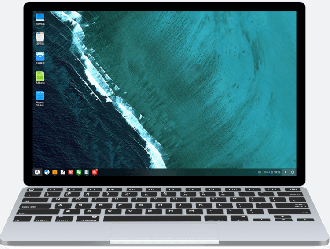
Como o Remix OS, agora extinto, o Phoenix OS é um sistema operacional Android 7.1 ou 5.1 completo, que roda em sua máquina Windows. Isso oferece a funcionalidade de um sistema operacional de desktop, além de toda a compatibilidade com aplicativos Android. Veja como se preparar para usá-lo.
Etapa 1: Vá na página de download do Phoenix OS e baixe o instalador mais recente para o seu PC. Escolha o arquivo .exe ou .ISO para a versão do Android que você preferir.
Etapa 2: Crie uma nova partição para a instalação do Phoenix OS. Não sabe como fazer isso? Veja como particionar o HD sem formatar o PC e sem programas.
Etapa 3: Execute o instalador do Phoenix OS e instale-o na nova partição. Como alternativa, crie uma unidade USB inicializável e instale-a na inicialização. Confira 6 programas para criar pendrives bootáveis.
Etapa 4: Escolha uma letra do volume e o tamanho do volume que você deseja criar.
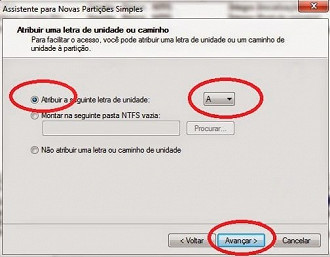
Etapa 5: Aguarde a conclusão do processo de instalação. Em seguida, reinicie e escolha Phoenix OS no menu de inicialização. As versões mais recentes do Phoenix OS vêm pré-carregadas com a Google Play Store, então faça o download de seus aplicativos a partir de lá e pronto!
Android-X86
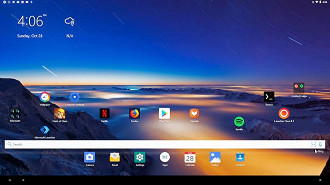
O Android-x86 é um projeto de código aberto que busca suportar a versão mais recente do Android no hardware do Windows.
A versão mais recente do Android-x86 adiciona um suporte aos recursos de notificação do Google, gerenciamento mais inteligente de aplicativos em segundo plano, seleção inteligente de texto e aceleração de hardware do OpenGL ES 3.x para gráficos Intel, AMD e Nvidia.
Embora as personalizações no sistema operacional Android sejam mínimas, a equipe do Android-x86 adicionou alguns ajustes significativos para fornecer ao Android uma interface semelhante à da área de trabalho. Esta versão vem com recursos como um novo iniciador da barra de tarefas, e os aplicativos também podem ser iniciados em janelas redimensionáveis, em vez de apenas em tela cheia.
O Android-x86 também permite que você personalize o Android ao seu gosto. Você pode instalar temas de terceiros, telas iniciais e muito mais sem ter que se preocupar se eles funcionam bem juntos - ao contrário do Remix OS.
Veja esta lista para dispositivos suportados.
Etapa 1: Primeiro, verifique se o disco rígido do seu computador possui pelo menos 2 GB de espaço livre. Para isso, vá em Configurações > Sistema > Armazenamento e confira o espaço livre (à direita);
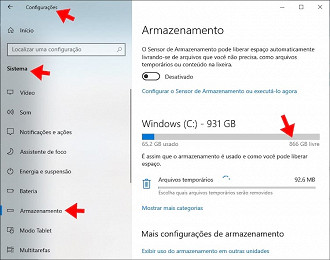
Se o espaço estiver OK, faça o download da ISO Android-x86 mais recente.
Etapa 2: Faça o download do UNetbootin. Abra o UNetbootin e selecione o arquivo ISO do Android-x86 que você baixou anteriormente. Selecione a unidade USB na lista de opções e clique em OK.
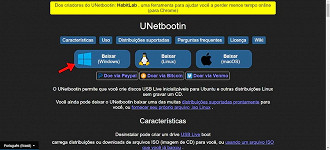
Etapa 3: Reinicie o computador e selecione Inicializar na tela de Seleção de dispositivo de inicialização. Em seguida, selecione sua unidade flash. No menu UNetbootin, selecione Instalar Android-x86 no disco rígido.
Etapa 4: Selecione a partição ou o local no qual você deseja instalar o Android-x86. O programa perguntará se você deseja formatar o disco; se você não tiver certeza, não formate.
Etapa 5: Você será perguntado se deseja instalar o GRUB. Selecione Sim e Sim novamente. Você será questionado agora se deseja "tornar o sistema r / w", que permite ao Android-x86 ler e gravar dados no seu disco rígido. Selecione Sim.
Etapa 6: Reinicie o computador pela segunda vez. Depois de instalado, use a loja Google Play para instalar aplicativos Android como desejar.
Como executar aplicativos Android no Windows 10 usando o Google Chrome e o plug-in ARC Welder

Este método executa aplicativos Android usando um plug-in no navegador Chrome do Google. Os aplicativos são abertos diretamente em uma nova janela, como se fossem aplicativos nativos do Windows 10.
Etapa 1: O plug-in do Chrome que você precisa se chama ARC Welder. Basta seguir o link na página do Google, que o levará à página de download.
Etapa 2: Em seguida, clique em Adicionar ao Chrome e confirme. Isso fará o download e instalará o ARC Welder.
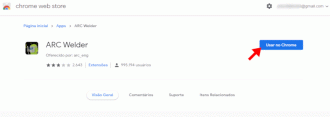
Etapa 3: Quando terminar de instalar o aplicativo no Chrome App Launcher, você também pode procurá-lo diretamente na barra de pesquisa do Windows. Quando você tiver seus arquivos APK disponíveis, basta instalar.
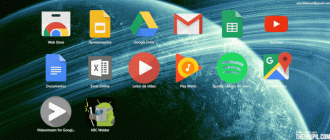
Etapa 4: Para executar aplicativos Android, basta iniciar o ARC Welder e escolher Adicionar seu APK para selecionar seu arquivo.
Etapa 5: O ARC Welder detecta o aplicativo e oferece algumas opções simples, como orientação, fator de formulário e acesso à área de transferência.
Etapa 6: Clique em Iniciar aplicativo e ele será iniciado instantaneamente em uma nova janela.
Limitações: Como o ARC Welder não fornece um sistema Android completo, alguns aplicativos não funcionam, especialmente aqueles com requisitos especiais de hardware. Além disso, você não pode salvar dados e arquivos ao alternar entre aplicativos.






